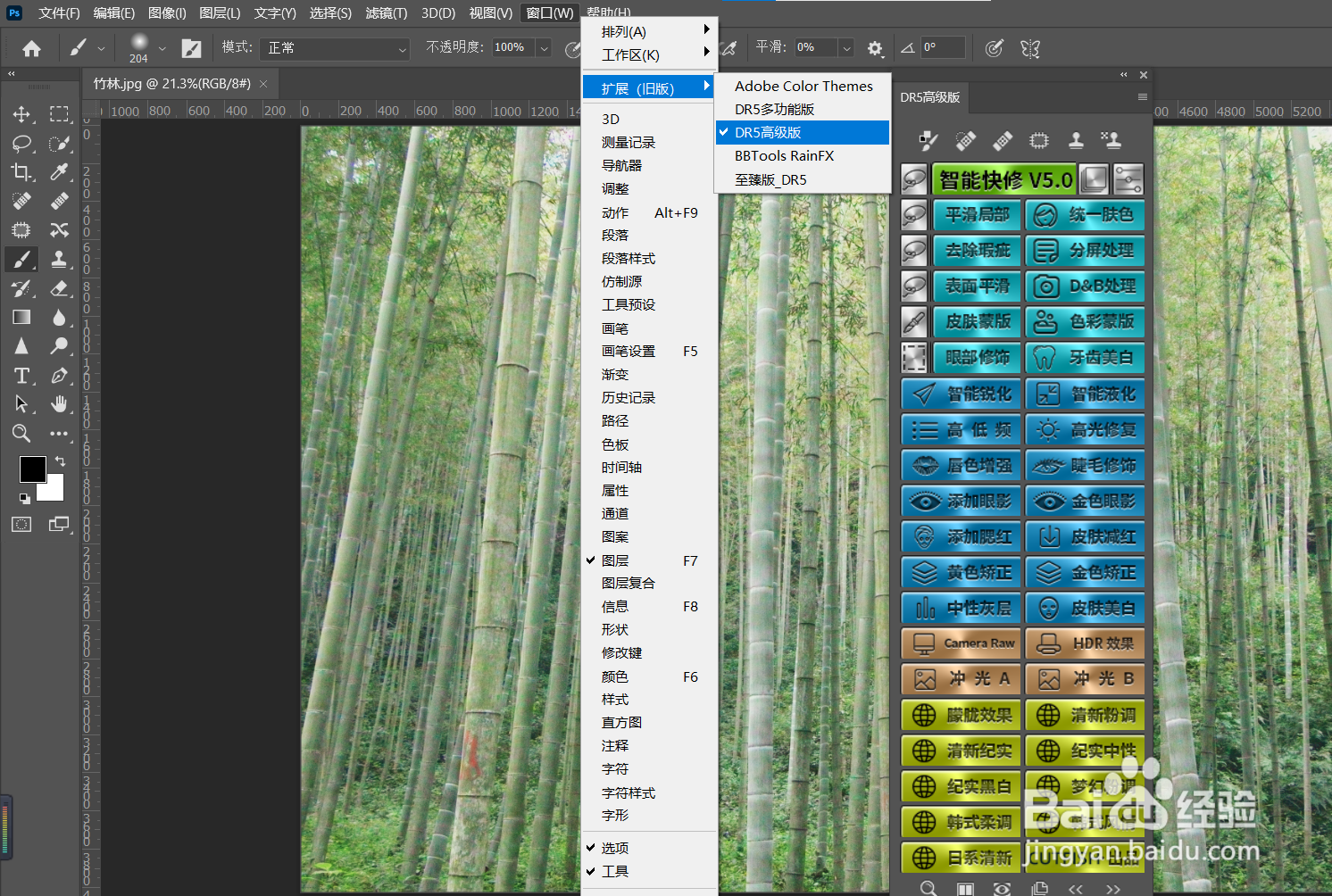1、安装好DR5磨皮插件易七淄苷之后,打开扩展面板可以加载使用该插件,但界面文字看着不舒服,想要进行修改怎么办,先关闭ps软件;


2、右键ps图标,选择打开文件所在的位置选项打开,选择Required文件夹龅歧仲半打开,以下路径为DR5文件夹安装的路径C:\Program Fi造婷用痃les\Adobe\Adobe Photoshop 2021\Required\CEP\extensions;




3、然后点击打开之前加载好的DR5磨皮插件文件,点击里面的CSXS文件夹;
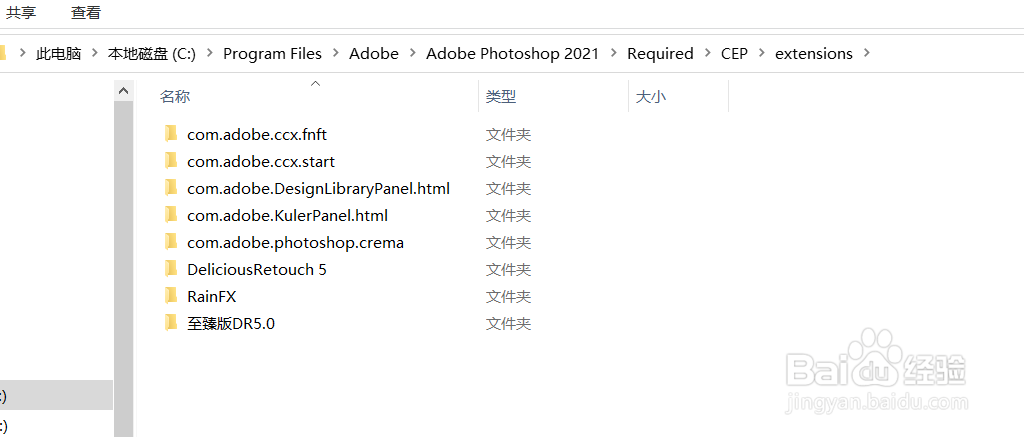


4、右键以记事本的方式打开manifest.xml文件进行编辑;



5、鼠标进行下滑,找到里面的menu选项进行文字修改,之后进行保存;

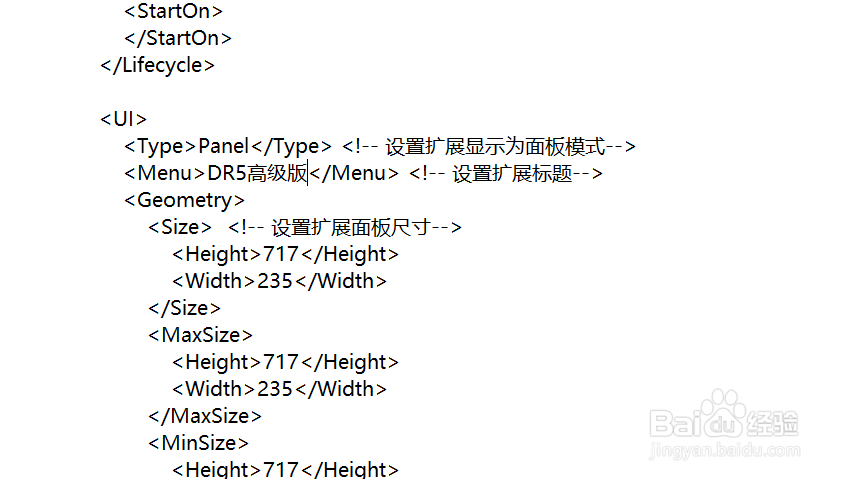

6、再次打开ps下的扩展面板下的dr5磨皮插件,发现界面标题已经进行修改了,里面其他界面都是可以进行修改的。